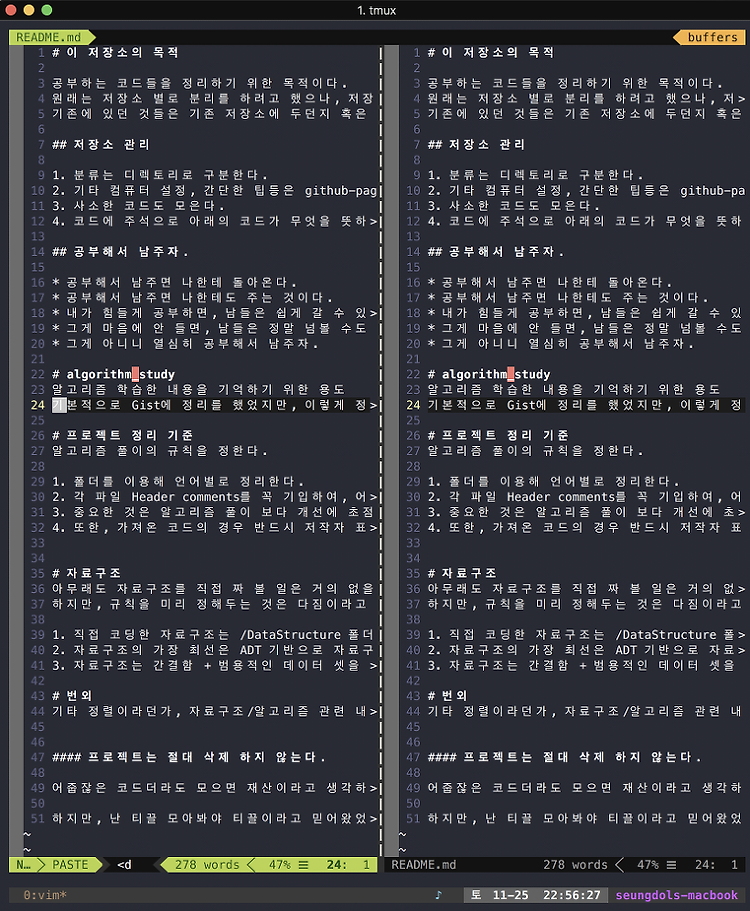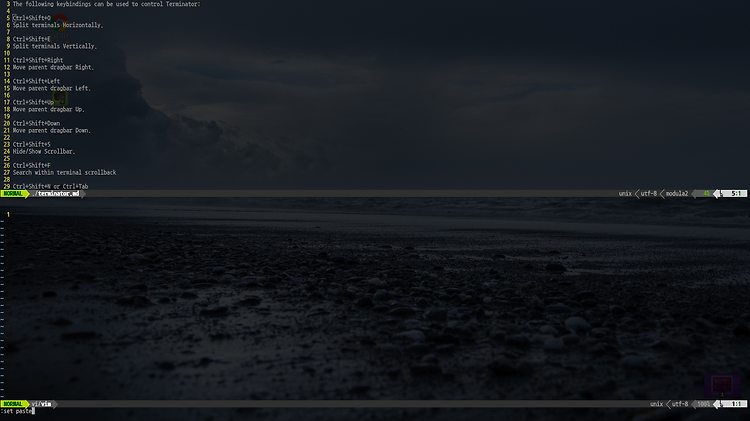Vimdiffvi를 쓰다보니 파일을 비교해야 할 일이 생기기 마련인데, vimdiff로 두 파일의 비교를 할 수 있다. Vimdiff 사용법$ vimdiff file1 file2 단축키Ctrl + w + w or Ctrl + w + 방향키 : 분할 된 화면 이동Ctrl + w = : 분할된 창 크기가 동일하도록 조정] + c : 앞쪽으로 이동하며 차이점 부분 찾기[ + c : 뒤쪽으로 이동하며 차이점 부분 찾기d + p : 커서가 있는 쪽의 내용을 반대쪽에 복사한다.d + o : 커서가 없는 쪽의 내용을 커서 있는 쪽에 복사한다.z + o : 숨긴 부분 열기z + c : 차이점 없는 부분 열기:diffupdate : 차이점 비교 update시 실행